一、下载
这里我创建了一目录software用于存放我们待会要下载的mysql包,先去到该目录
命令:cd /software
命令:wget http://mirrors.sohu.com/mysql/MySQL-5.7/mysql-5.7.17-linux-glibc2.5-x86_64.tar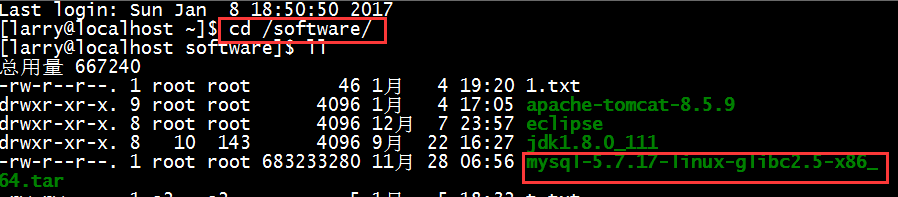
下载完成后,你会在software这个目录下看到多出了空色框的文件
二、建立用户,以及mysql的目录
1、groupadd mysql #建立一个mysql的组2、useradd -r -g mysql mysql #建立mysql用户,并且把用户放到mysql组3、passwd mysql #给mysql用户设置一个密码
三、解压mysql
1、把tar包移动到/usr/local 目录下 mv /software/mysql-5.7.17-linux-glibc2.5-x86_64.tar /usr/local2、解压cd /usr/localtar xvf mysql-5.7.17-linux-glibc2.5-x86_64.tar.gz
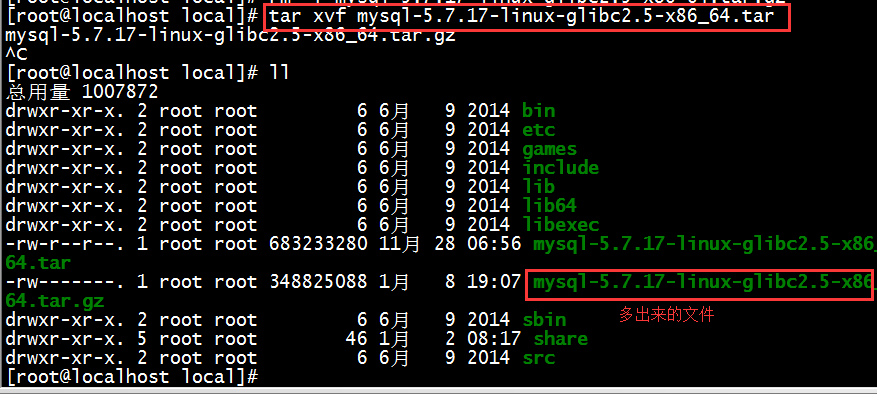

3、改一下目录名字为/usr/local/mysql (linux下mysql的默认安装安装目录)
mv mysql-5.7.17-linux-glibc2.5-x86_64 mysql
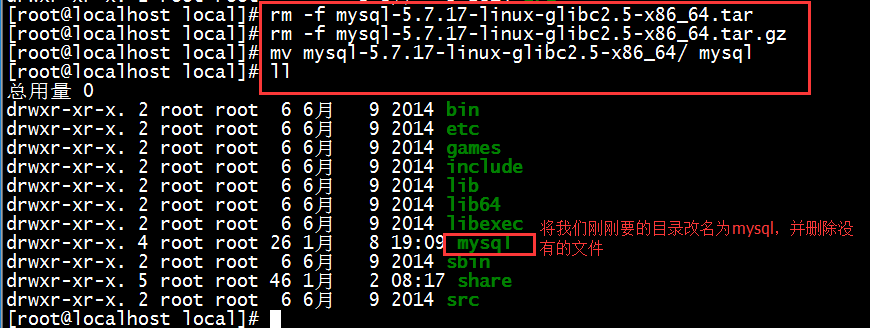
四、配置相关的启动配置文件
1、复制my-default.cnf 到 /etc/my.cnf (mysqld启动时自动读取) cp my-default.cnf /etc/my.cnf2、复制mysql.server 到/etc/init.d/ 目录下【目的想实现mysqld -install这样开机自动执行效果】
【/etc/init.d/ 目录,等效于注册表HKEY_LOCAL_MACHINE\SYSTEM\ControlSet001\services 记录有那些服务】 cp mysql.server /etc/init.d/mysql (mysql是服务名)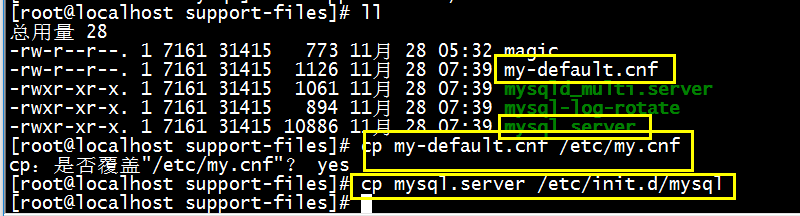
3、修改 /etc/init.d/mysql 参数
vi /etc/init.d/mysql给与2个目录位置basedir=/usr/local/mysqldatadir=/usr/local/mysql/data
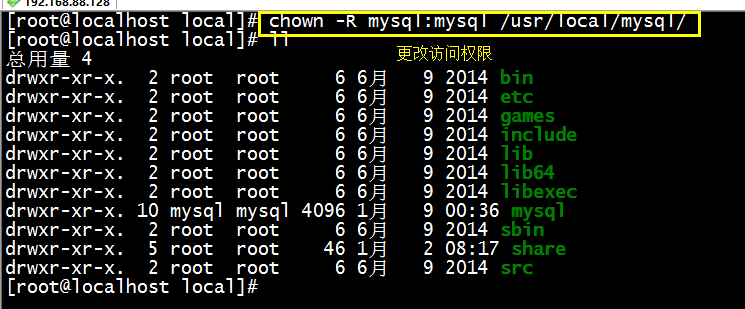
[mysql]
default-character-set=utf8[mysqld]
default-storage-engine=INNODBcharacter_set_server=utf8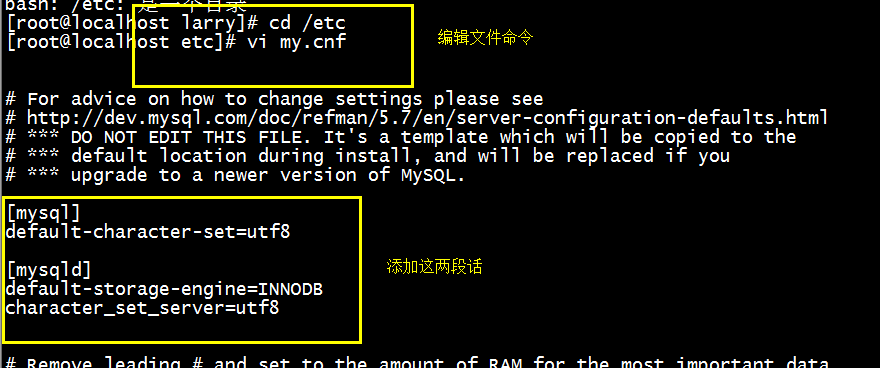
五、初始化 mysql 的数据库
mysql_install_db (老版本的做法)新版本:1.初始化bin/mysqld --initialize --user=mysql --basedir=/usr/local/mysql --datadir=/usr/local/mysql/data生成出一个data目录,代表数据库已经初始化成功
并且mysql的root用户生成一个临时密码:5!uipdk>qmg?
2.给数据库加密
bin/mysql_ssl_rsa_setup --datadir=/usr/local/mysql/data
3.启动mysql
bin/mysqld_safe --user=mysql &

六、进入客户端
1.登录 ./mysql -uroot -p
如果报错信息为:

解决方法:删除了 /tmp/mysql.sock.lock文件
命令:rm -f /tmp/mysql.sock.lock


七、远程访问 (即你用Windows系统能访问Linux系统的mysql)
我们先看看数据结构:
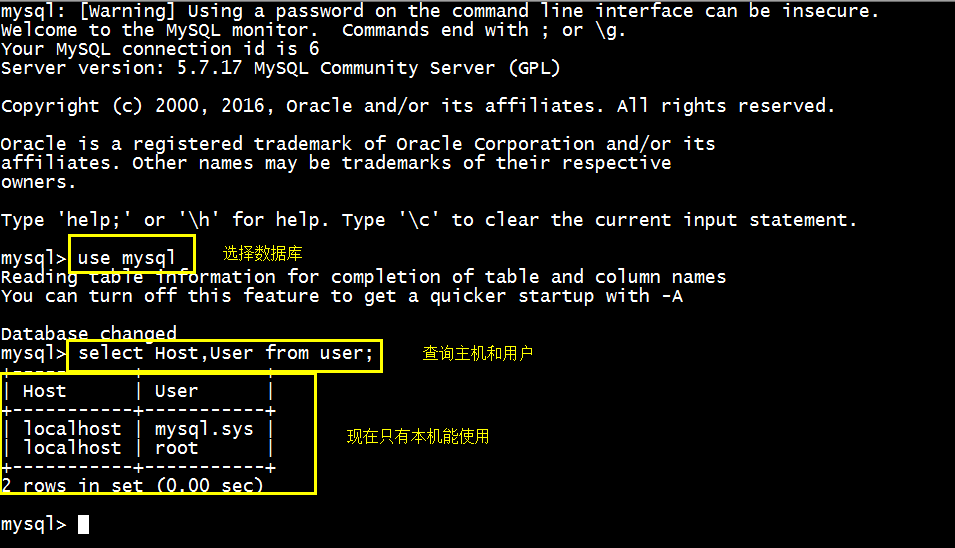
现在我们的Windows系统是无法访问到虚拟机下的Linux系统的mysql的,因为没有权限
1、授权
grant all privileges on *.* to root@'%' identified by '123456';select host,user from user; 【多出1条远程登录用户记录】flush privileges;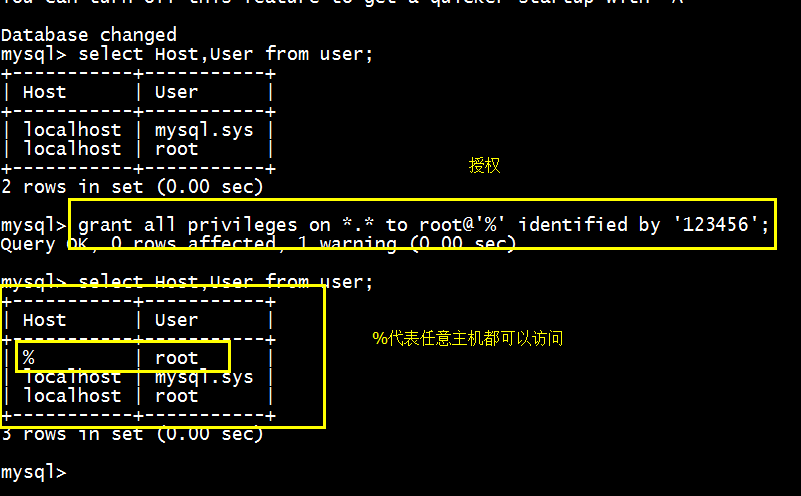
现在用Windows系统访问我Linux系统的mysql,你会发现依然是不能访问,那是因为防火墙没有关
命令:mysql -h(你Linux系统的ip地址)-uroot -p123456

2、关闭防火墙或者给防火墙开放端口
systemctl stop firewalld.service成功访问后的效果图如下:

八、设置开机自动启动
1、添加服务mysql
chkconfig --add mysql 【mysqld -install】2、设置mysql服务为自动 chkconfig mysql on
九、设置path
vi /etc/profile export PATH=$JAVA_HOME/bin:/usr/local/mysql/bin:$PATH